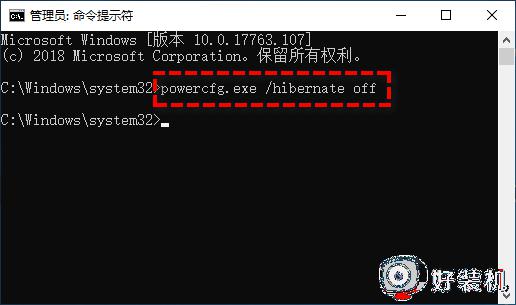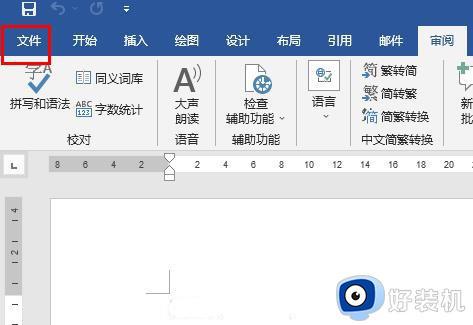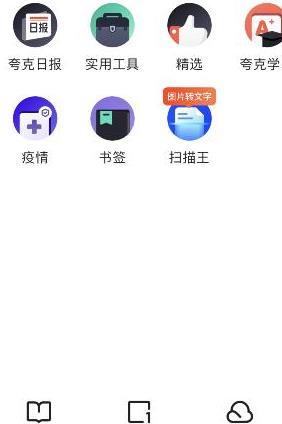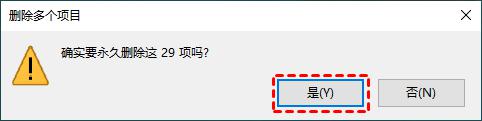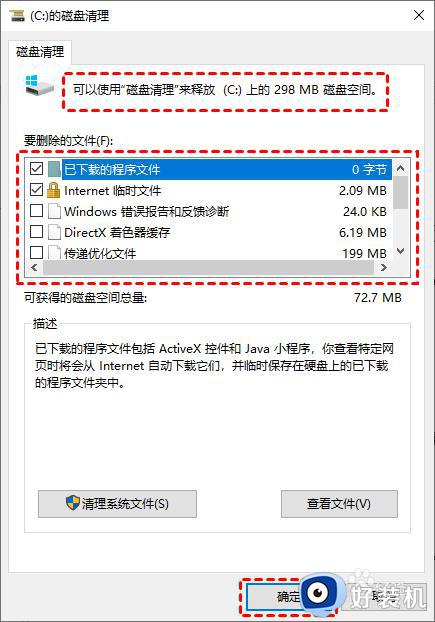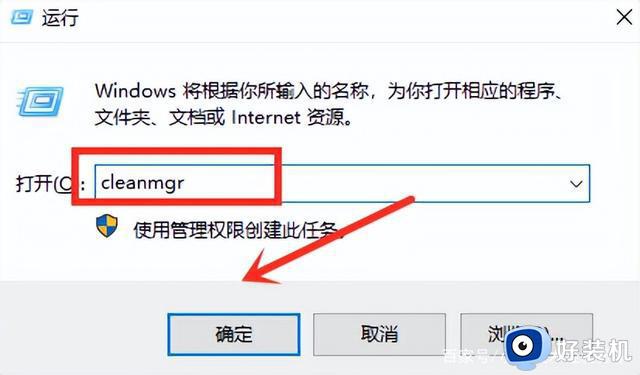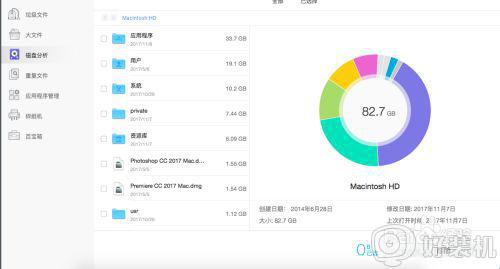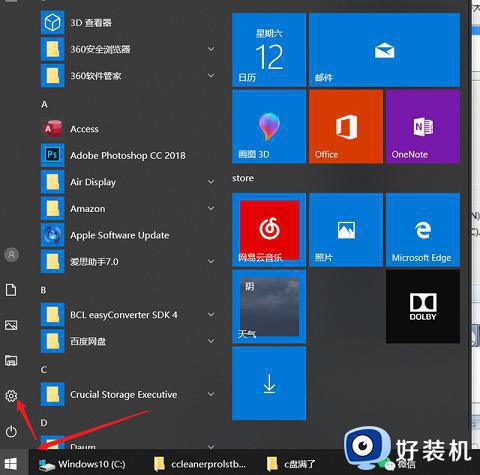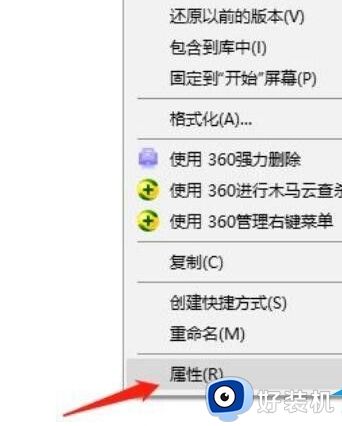win7c盘空间不足怎么清理 win7C盘满了空间不如的解决方法
时间:2023-05-21 16:44:00作者:huige
众所周知C盘是电脑中很重要的一个盘符,里面存放着很多系统文件,使用过程中也会产生很多的缓存在C盘中,时间久了就会占用C盘出现空间不足的情况,所以就需要及时清理,很多人不知道win7c盘空间不足怎么清理,为了帮助到大家,本文给大家介绍一下win7C盘满了空间不如的解决方法。
方法一:
1.选中win7的c盘右键,在弹出菜单里点击属性。
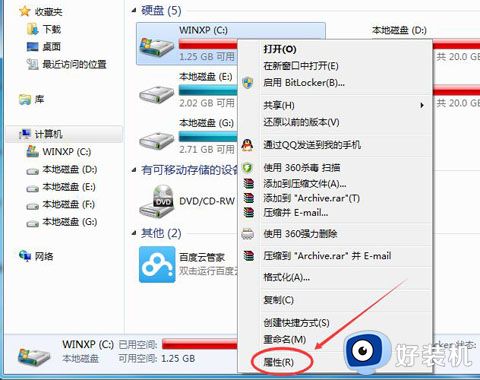
2.在属性对话框里选择常规选项卡,在常规选项卡里点击“磁盘清理”。
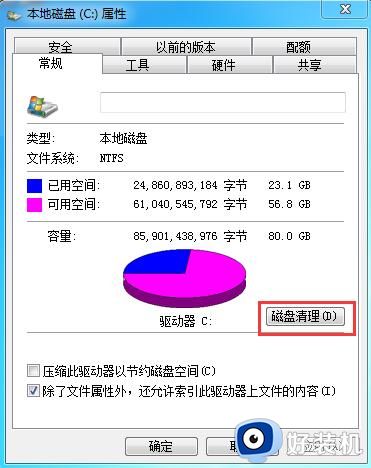
3.系统正在清理c盘的垃圾,会释放更多的空间来解决c盘不足的问题。
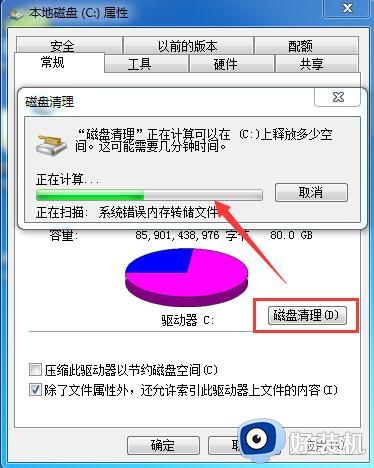
方法二:
1.选中win7的c盘右键,在弹出菜单里点击属性,在属性对话框里选择工具选项卡,然后点击“立即进行碎片整理”。
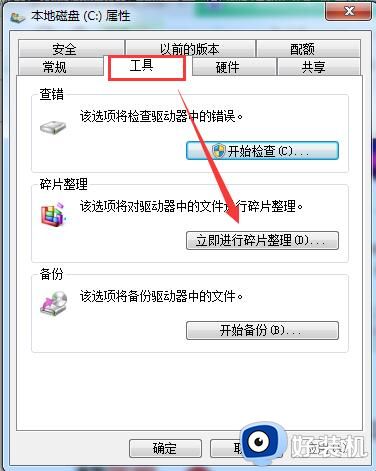
2.在磁盘碎片整理程序对话框里,选中c盘,点击磁盘碎片整理。
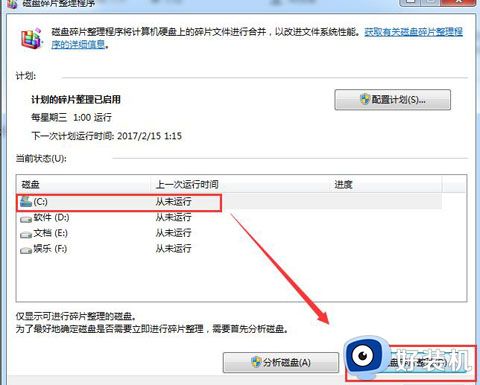
3.点击后,系统会开始对win7系统的c盘进行分析。
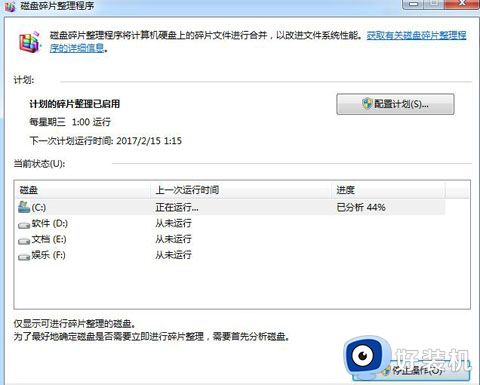
4.c盘分析完成后,系统会对win7的c盘进行碎片整理,释放更多的空间。
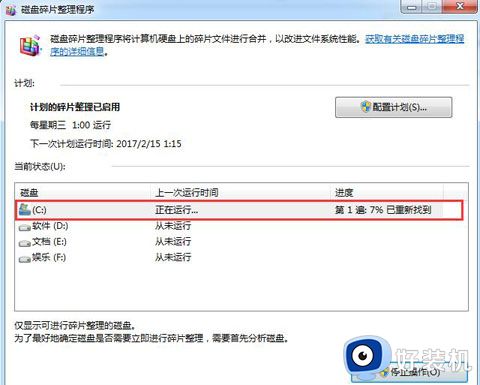
上述给大家介绍的就是win7c盘空间不足的详细清理方法,大家有需要的话可以参考上述方法步骤来进行清理就可以了。